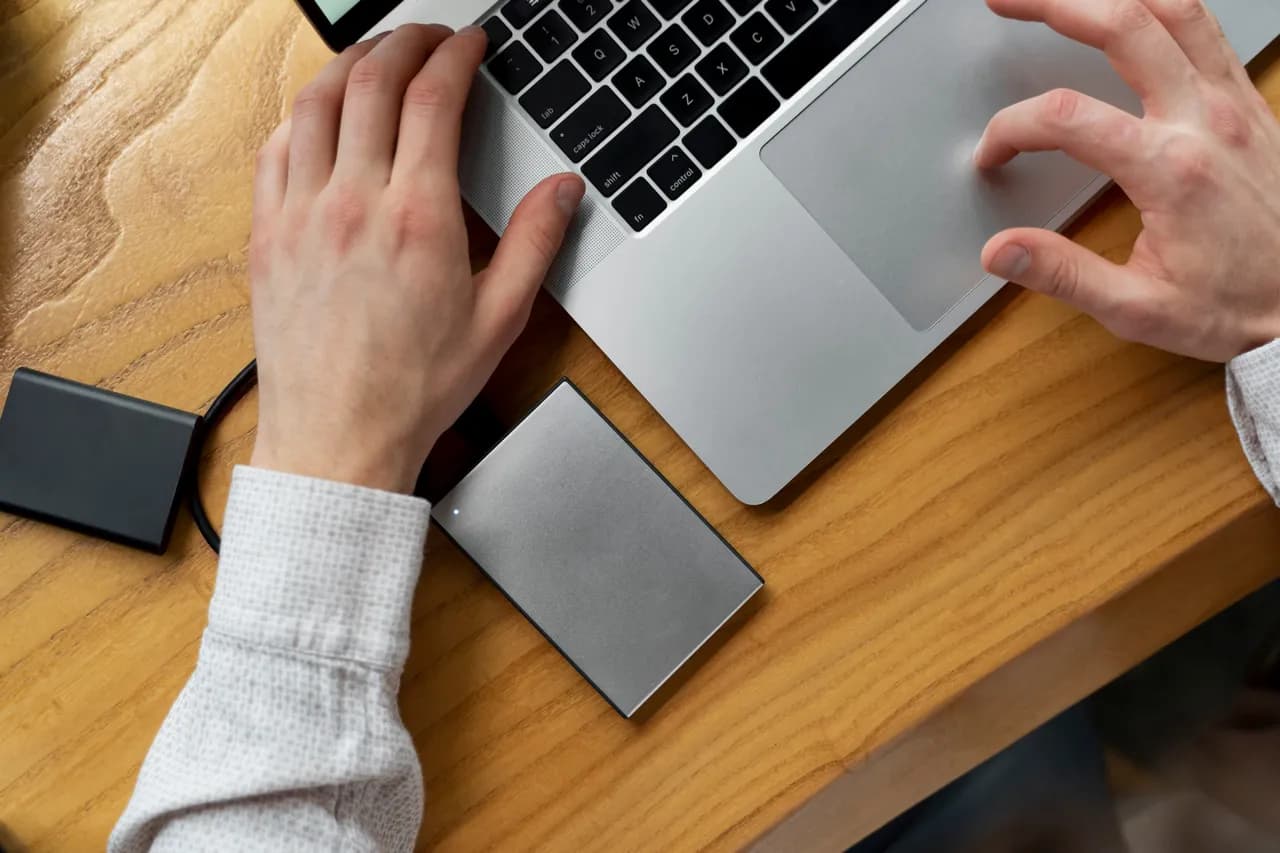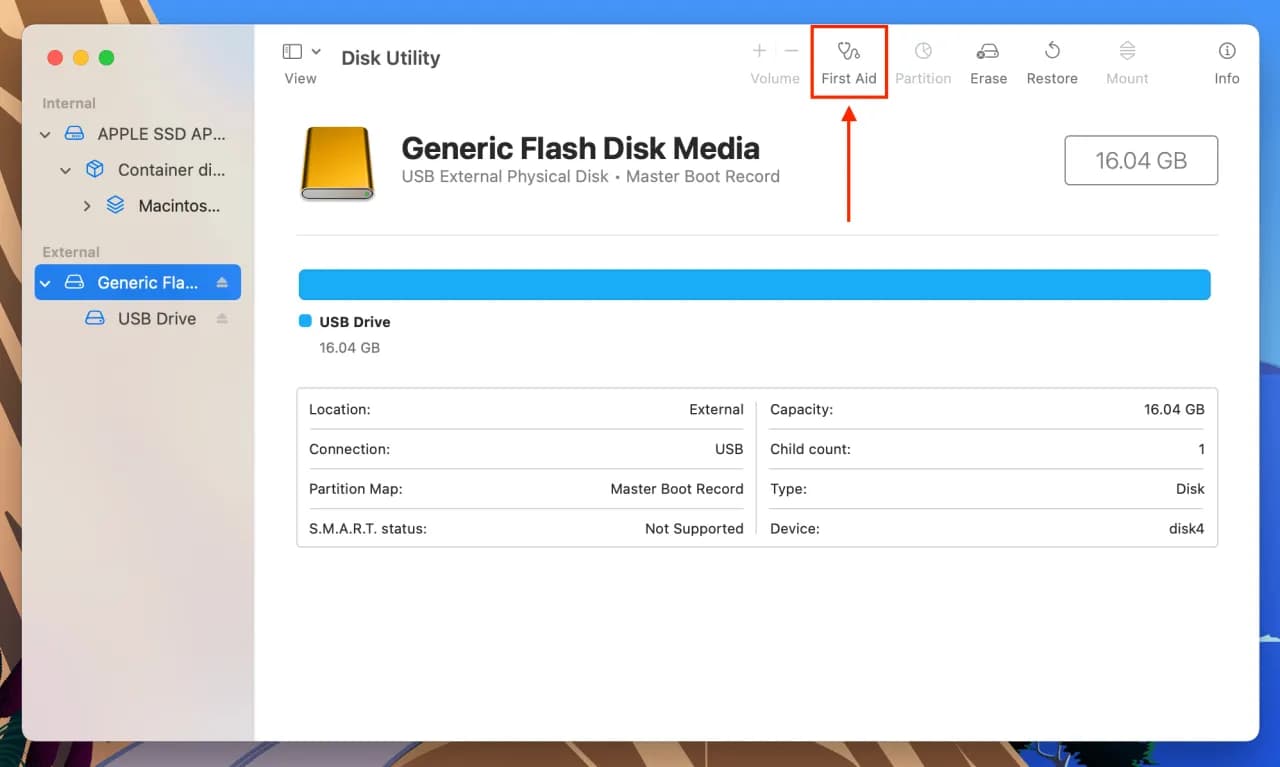Jeśli planujesz zainstalować Windows 10 na pendrive, ważne jest, aby wiedzieć, ile miejsca zajmie system na nośniku. Rozmiar instalatora oraz pełnej wersji systemu może się różnić w zależności od wybranej wersji i dodatkowych funkcji. W tym artykule dowiesz się, ile dokładnie waży Windows 10 na pendrive oraz jak optymalizować miejsce na nośniku.
Warto pamiętać, że rozmiar systemu może wpłynąć na wybór odpowiedniego pendrive. Niektóre wersje Windows 10 zajmują więcej miejsca niż inne, a dodatkowe pliki, takie jak aktualizacje czy sterowniki, mogą jeszcze zwiększyć tę wartość. Przygotowaliśmy praktyczne porady, które pomogą Ci zmaksymalizować dostępne miejsce i uniknąć problemów podczas instalacji.
Kluczowe informacje:
- Instalator Windows 10 zajmuje od 4 do 6 GB, w zależności od wersji.
- Pełna instalacja systemu na pendrive może zająć od 8 do 15 GB.
- Rozmiar zależy od architektury (32-bitowa lub 64-bitowa) oraz wybranych funkcji.
- Optymalizacja miejsca na pendrive może obejmować usuwanie niepotrzebnych plików i wyłączanie hibernacji.
- Do przygotowania bootowalnego pendrive warto użyć narzędzi takich jak Rufus lub Windows Media Creation Tool.
Ile miejsca zajmuje Windows 10 na pendrive?
Jeśli zastanawiasz się, ile waży Windows 10 na pendrive, odpowiedź zależy od kilku czynników. Instalator systemu zajmuje zazwyczaj od 4 do 6 GB, co jest wystarczające do uruchomienia procesu instalacji. Po pełnej instalacji system może zająć na pendrive od 8 do 15 GB, w zależności od wybranej wersji i dodatkowych funkcji.
Warto pamiętać, że rozmiar systemu różni się w zależności od architektury. Wersja 32-bitowa zajmuje mniej miejsca niż 64-bitowa, ale oferuje mniejsze możliwości. Poniższa tabela przedstawia porównanie rozmiarów obu wersji:
| Wersja systemu | Rozmiar instalatora | Rozmiar po instalacji |
| Windows 10 (32-bit) | około 4 GB | 8-12 GB |
| Windows 10 (64-bit) | około 6 GB | 12-15 GB |
Jak przygotować pendrive na instalację Windows 10?
Przed rozpoczęciem instalacji Windows 10 na pendrive, upewnij się, że nośnik ma odpowiednią pojemność. Minimalny rozmiar to 8 GB, ale zaleca się użycie pendrive o pojemności 16 GB lub większej, aby uniknąć problemów z miejscem. Nośnik należy sformatować w systemie plików FAT32 lub NTFS, w zależności od potrzeb.Do przygotowania bootowalnego pendrive warto skorzystać z dedykowanych narzędzi. Oto lista najpopularniejszych programów:
- Rufus – szybkie i proste narzędzie do tworzenia nośników instalacyjnych.
- Windows Media Creation Tool – oficjalne narzędzie od Microsoftu.
- Etcher – intuicyjna aplikacja dostępna na różne systemy operacyjne.
Optymalizacja miejsca na pendrive przed instalacją
Przed rozpoczęciem instalacji warto zwolnić miejsce na pendrive. Usuń niepotrzebne pliki i foldery, aby zapewnić wystarczającą ilość wolnego miejsca. Jeśli masz taką możliwość, wybierz pendrive o większej pojemności, np. 32 GB, aby uniknąć problemów w przyszłości.
Dodatkowo, przed instalacją warto wyłączyć funkcje, które mogą zajmować dużo miejsca, takie jak hibernacja. Poniżej znajdziesz kilka praktycznych porad:
Czytaj więcej: Recenzja Xiaomi Mi 11T - czy warto kupić ten model? Opinia i analiza.
Jakie czynniki wpływają na rozmiar Windows 10 na pendrive?
Rozmiar Windows 10 na pendrive nie jest stały i może się różnić w zależności od kilku kluczowych czynników. Przede wszystkim wpływają na to aktualizacje systemu, które mogą zwiększyć zajmowane miejsce nawet o kilka gigabajtów. Dodatkowo, instalacja sterowników czy dodatkowych funkcji, takich jak Cortana, również wpływa na finalny rozmiar.
Warto pamiętać, że wybór wersji systemu ma ogromne znaczenie. Wersja Pro zajmuje więcej miejsca niż wersja Home, a dodatkowe aplikacje preinstalowane przez producenta mogą jeszcze bardziej zwiększyć rozmiar. Dlatego przed instalacją warto dokładnie przeanalizować, które funkcje są niezbędne.
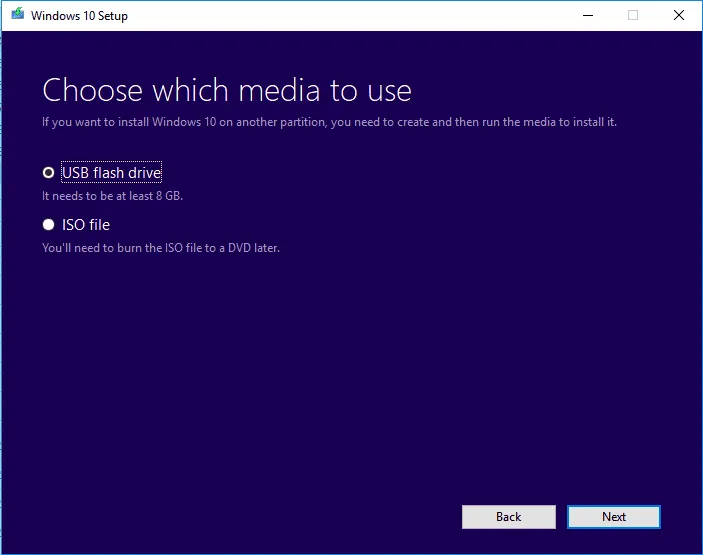
Jak zmniejszyć rozmiar Windows 10 na pendrive?
Jeśli chcesz zaoszczędzić miejsce na pendrive, możesz usunąć niepotrzebne komponenty systemu. Na przykład, wyłączenie funkcji hibernacji pozwala zwolnić nawet kilka gigabajtów. Wystarczy uruchomić wiersz poleceń i wpisać powercfg /h off.
Kolejnym krokiem jest użycie funkcji Compact OS, która kompresuje pliki systemowe bez wpływu na wydajność. Dzięki temu możesz zmniejszyć rozmiar systemu nawet o 20-30%. Pamiętaj jednak, że ta opcja może nieznacznie wydłużyć czas uruchamiania aplikacji.
Oto kilka dodatkowych porad, które pomogą Ci zaoszczędzić miejsce:
- Usuń nieużywane aplikacje i gry.
- Wyczyść folder Temp, usuwając tymczasowe pliki.
- Wyłącz przywracanie systemu, jeśli nie jest potrzebne.
Porównanie rozmiaru Windows 10 z innymi systemami
Windows 10 nie jest najlżejszym systemem operacyjnym. Dla porównania, Windows 11 zajmuje podobną ilość miejsca, ale oferuje więcej funkcji. Z kolei dystrybucje Linuxa, takie jak Ubuntu, mogą zajmować zaledwie 2-4 GB, co czyni je bardziej przyjaznymi dla pendrive.
Oto krótkie porównanie rozmiarów popularnych systemów:
- Windows 10: 8-15 GB
- Windows 11: 10-16 GB
- Ubuntu: 2-4 GB
- Fedora: 3-5 GB
Czytaj więcej: Termografia: nowoczesne technologie dla profesjonalistów
Jak optymalizować miejsce na pendrive z Windows 10?
W artykule omówiliśmy, jak zmniejszyć rozmiar Windows 10 na pendrive, aby zaoszczędzić cenne miejsce. Kluczowe kroki obejmują wyłączenie hibernacji, usunięcie niepotrzebnych plików oraz wykorzystanie funkcji Compact OS, która kompresuje pliki systemowe bez wpływu na wydajność. Dzięki tym działaniom można zwolnić nawet kilkanaście gigabajtów.
Porównaliśmy również rozmiar Windows 10 z innymi systemami, takimi jak Windows 11 czy dystrybucje Linuxa. Okazuje się, że systemy z rodziny Windows zajmują znacznie więcej miejsca niż lekkie dystrybucje, takie jak Ubuntu czy Lubuntu, które mogą działać płynnie nawet na starszym sprzęcie.
Podsumowując, optymalizacja miejsca na pendrive z Windows 10 wymaga świadomego zarządzania funkcjami systemowymi i plikami. Dzięki naszym poradom możesz zmaksymalizować dostępne miejsce i uniknąć problemów związanych z brakiem wolnej przestrzeni.